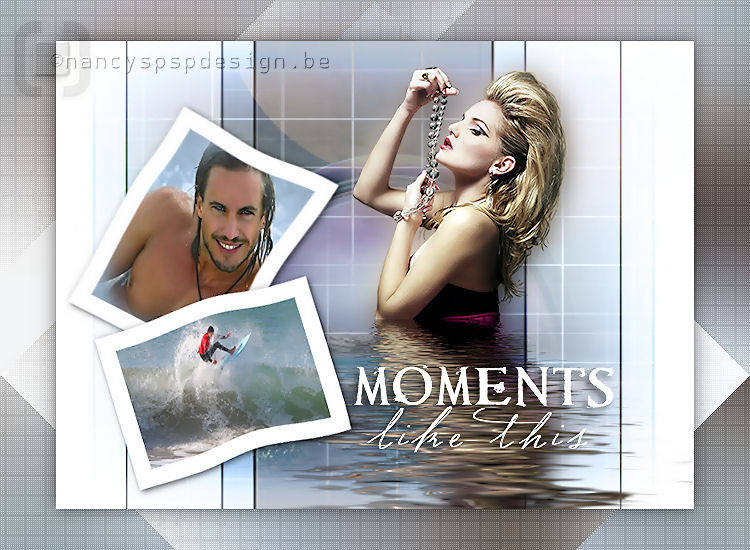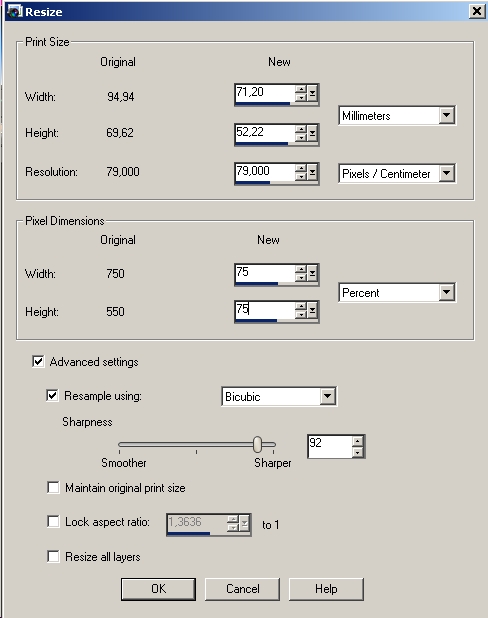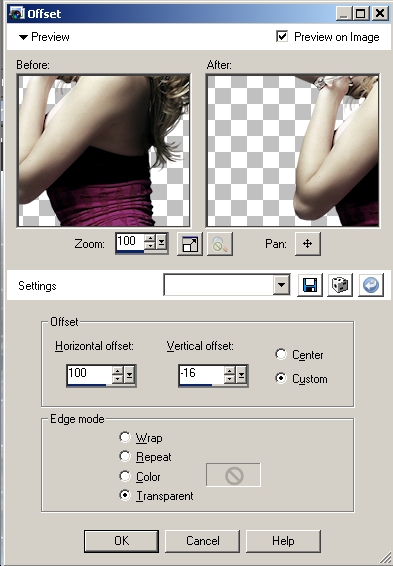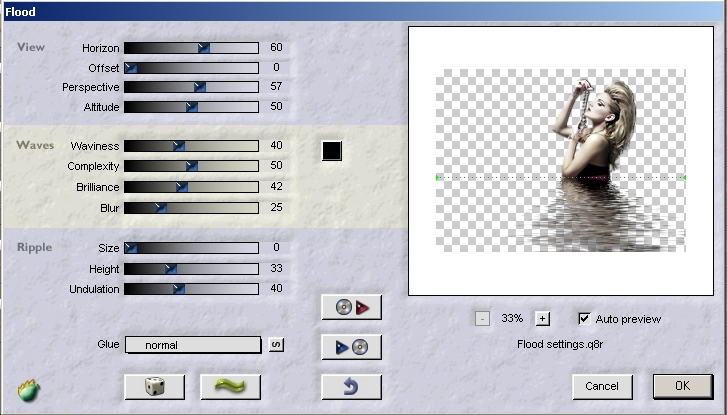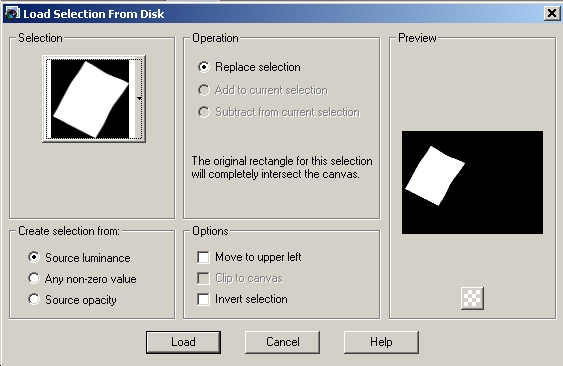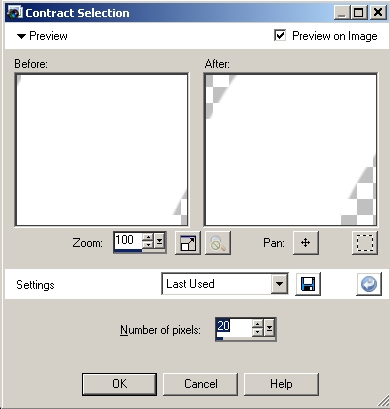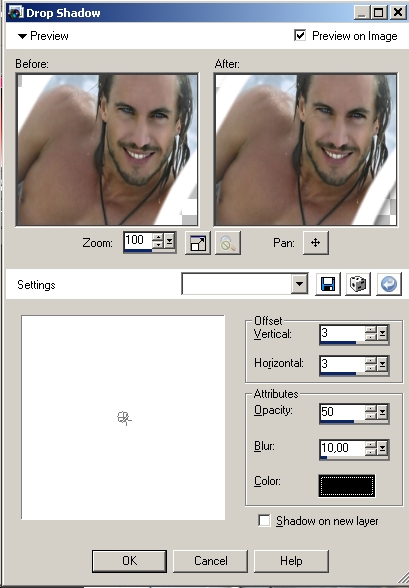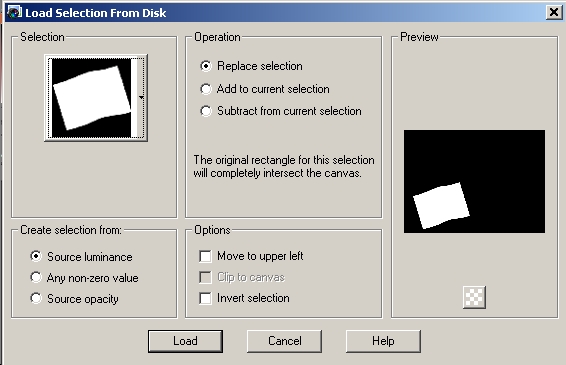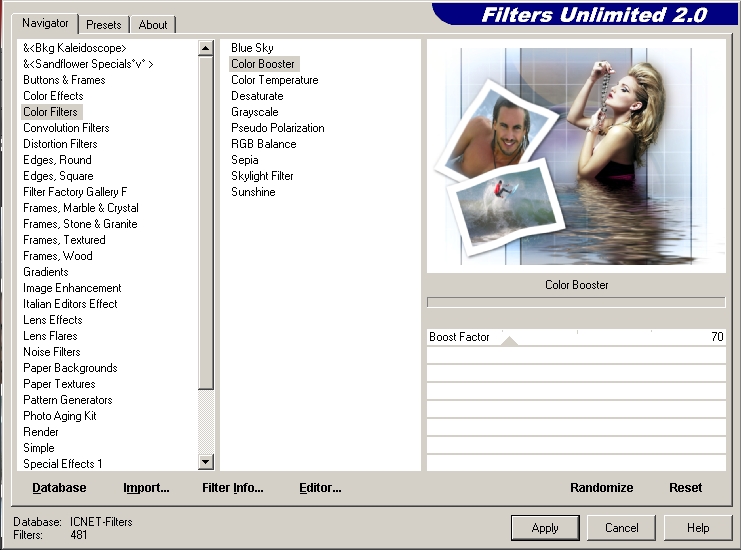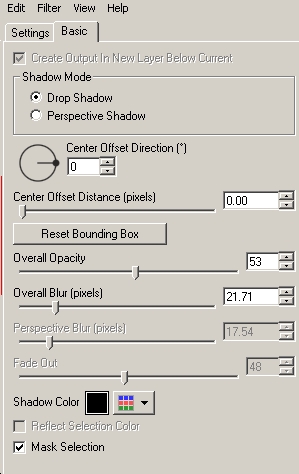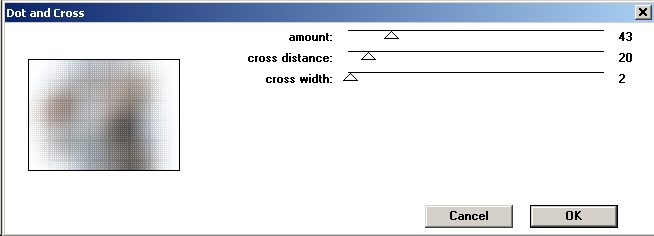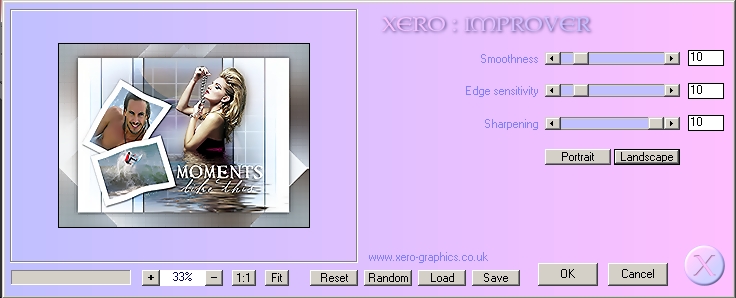|
Moments like this
Je materialen vind
je hier. De tubes zijn van Yoka en Mallu. Benodigdheden voor deze les: Filter Flaming Pear, Flood te downloaden via deze site.
Voorbereiding : Neem de pijl hieronder mee om te weten waar je gebleven was. 1. Bestand - nieuwe afbeelding, 750 x 550 pixels, transparant 2. zet je voorgrondkleur op #adbdce en je achtergrondkleur op wit 3. Vul je laag met deze kleur 4. Selecties, alles selecteren 5. Lagen, nieuwe rasterlaag 6. Open de afbeelding marke22 7. Kopieer en plak in je selectie 8. Zet in je lagenpalet de mengmodus op Luminantie (Oud) 9. Lagen, nieuwe rasterlaag 10. Open de afbeelding crazzi 11. Kopieer en plak in je selectie 12. Zet in je lagenpalet de mengmodus op Hard Licht 13. Lagen, nieuwe rasterlaag 14. Neem je afbeelding hmo_galaxy en plak deze in de selectie 15. Zet in je lagenpalet de mengmodus op Zacht Licht 16. Selecties, niets selecteren 17. Open de tube Yoka-string140107, kopieer en plak in je bewerking (plak als nieuwe laag) 18. Afbeelding, Formaat wijzigen, 75 percent, alle lagen niet aangevinkt
19. Effecten, Afbeeldingseffecten, verschuiving met volgende instellingen, 100, -16
20. Dupliceer deze laag 21. Selecteer in je lagenpalet de onderste van deze twee lagen 22. Aanpassen, vervaging, gaussiaanse vervaging, 15 23. Selecteer in je lagenpalet de bovenste tubelaag 24. Effecten insteekfilters, Flaming Pear, Flood, met volgende instellingen
25. Lagen, nieuwe rasterlaag 26. Selecties, Selectie laden/opslaan, Selectie laden vanaf schijf 27. Zoek de selectie NVFrame001
28. Vul de selectie met je witte achtergrondkleur (rechter muisknop) 29. Selecties, Wijzigen, Inkrimpen, 20 pixels
30. Open de afbeelding mallu.misted.masc, kopieer en plak in je selectie 31. Selecties, niets selecteren 32. Effecten, 3D-Effecten, Slagschaduw, 3, 3, 50, 10
33. Effecten, 3D-Effecten, Slagschaduw, maar nu met de waarden -3, 0, 10, 10 34. Lagen, nieuwe rasterlaag 35. Selecties, Selectie laden/opslaan, Selectie laden vanaf schijf 36. Zoek de selectie NVFrame002
37. Vul de selectie met wit 38. Selecties, Wijzigen, Inkrimpen, 20 pixels 39. Open de afbeelding surfing, kopieer en plak in je selectie 40. Selecties, niets selecteren 41. Effecten, 3D-Effecten, Slagschaduw, 3, 3, 50, 10 42. Effecten, 3D-Effecten, Slagschaduw, maar nu met de waarden -3, 0, 10, 10 43. Lagen, Samenvoegen, Zichtbare lagen samenvoegen 44. Effecten, Insteekfilters, Filter Unlimited, Color Filters, Color Booster met volgende instellingen 45. Lagen, dupliceren 46. Afbeelding, Formaat wijzigen, 85% 47. Effecten, Insteekfilters, Alien Skin, Impact, Perspective Shadow, Basic, met de volgende instellingen
48. Selecteer de onderste laag in je lagenpalet 49. Aanpassen, vervagen, gaussiaans vervagen, 60 50. Effecten, insteekfilters, Penta, Dot and Cross, met volgende instellingen
51. Effecten, Insteekfilters, Simple, Blintz 52. Herhaal Effecten, Insteekfilters, Simple, Blintz 53. Selecteer de bovenste laag in je lagenpalet 54. Lagen, nieuwe rasterlaag 55. Selecteer je tekstgereedschap 56. Voorgrondkleur op slot, achtergrondkleur op wit 57. Lettertype Requiem, lettergrootte 56 58. Plaats de tekst ‘Moments’ zoals in het voorbeeld 59. Lettertype Sudestada, lettergrootte 60 60. Plaats de tekst ‘like this’ zoals voorbeeld 61. Lagen, Omzetten naar rasterlaag 62. Effecten, 3D-effecten, slagschaduw, verticaal 4, horizontaal -4, laagdekking 50, Vervaging 10, kleur zwart 63. Lagen samenvoegen, zichtbare lagen samenvoegen. 64. Effecten, Insteekfilters, Xero, Improver, 10, 10, 10, landscape
65. Zet je watermerk en sla op als JPG. Dit is een extra voorbeeld gemaakt door An Creatief
Les Moments like this is speciaal geschreven voor fotocreaties en herwerkt op 30 januari 2009.
This site is © Copyright Nancyspspdesign.be 2007-2008, All Rights Reserved |
|
| ar |